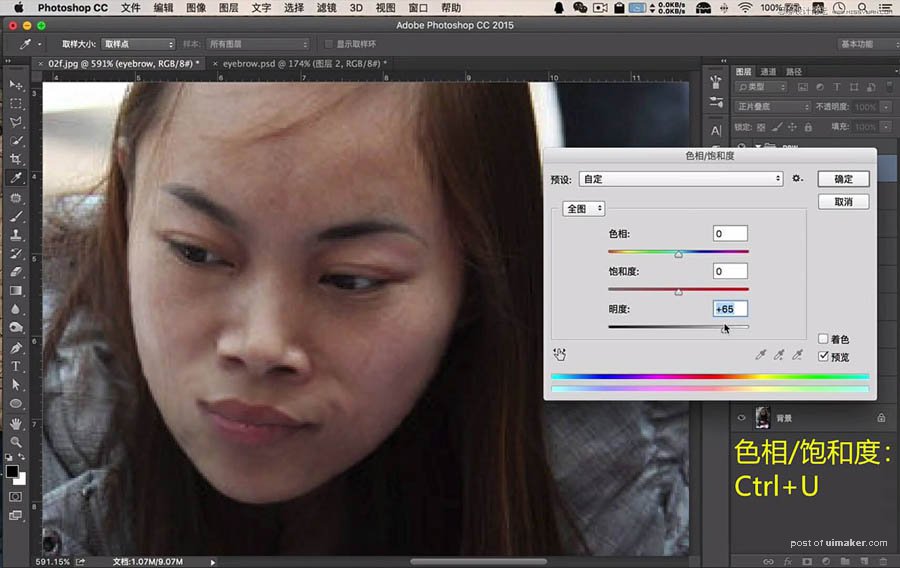来源:网络 作者:牛小波
5、可以观察到牙齿略显突出,需要进行修饰。

6、使用【钢笔工具:P】把上嘴唇抠出,再进行多次复制加盖,然后用蒙版擦除多余部分。
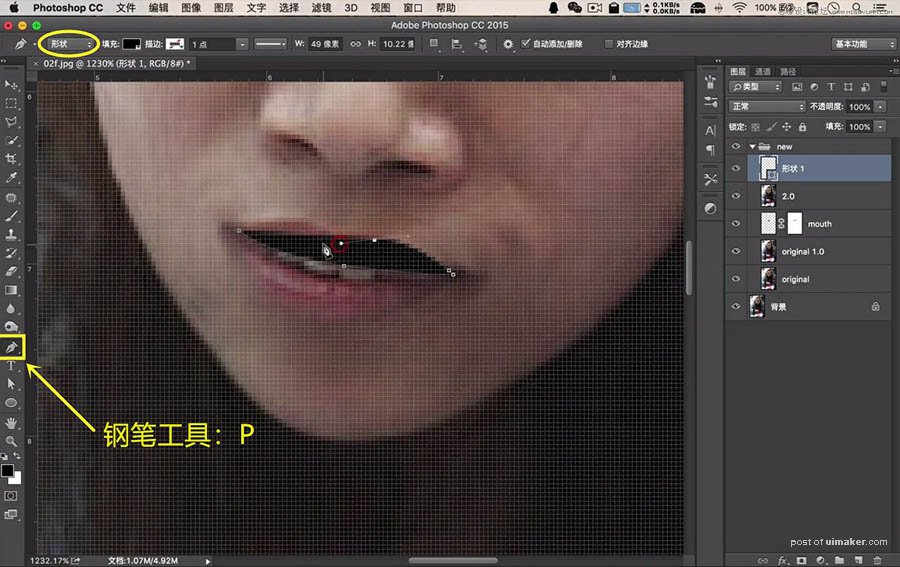
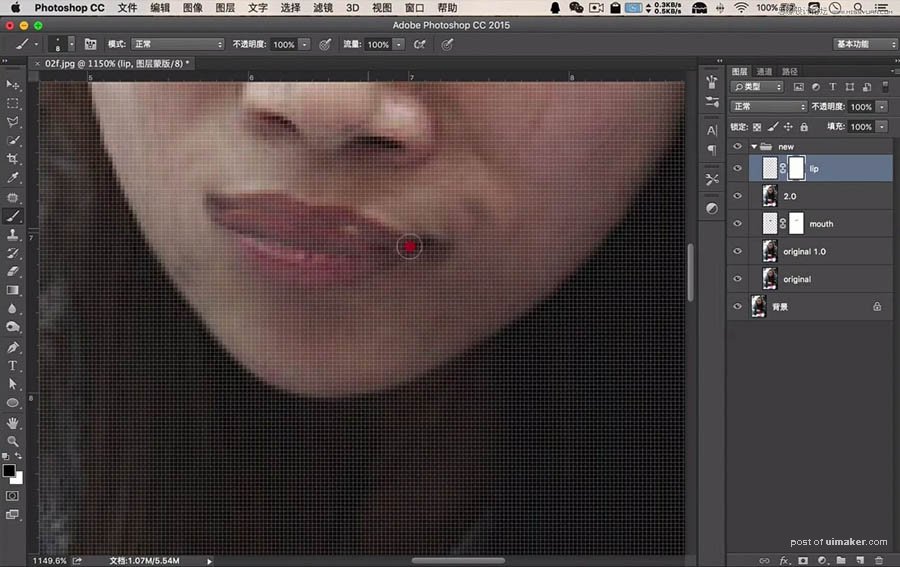
7、下嘴唇同理。牙齿被成功遮掉了。
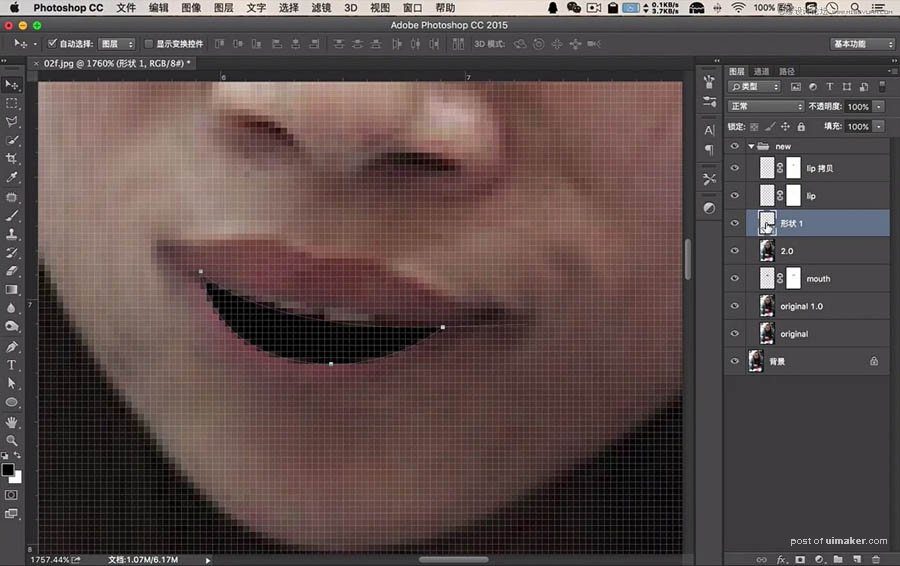
8、下面需要缩小鼻子和嘴巴,同样在【液化】界面,使用【褶皱工具】,推移至满意大小即可。
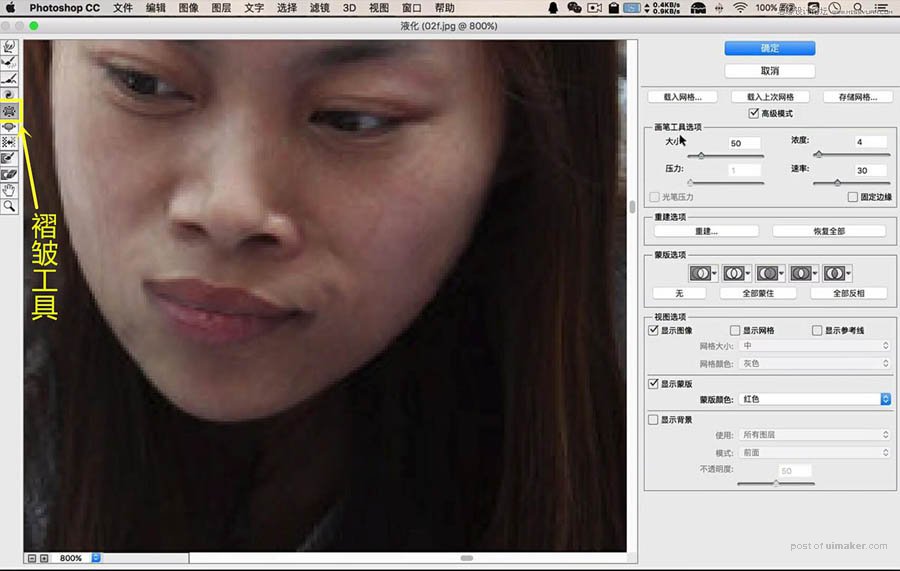
9、眼部缺陷用【仿制图章工具:S】进行去除。
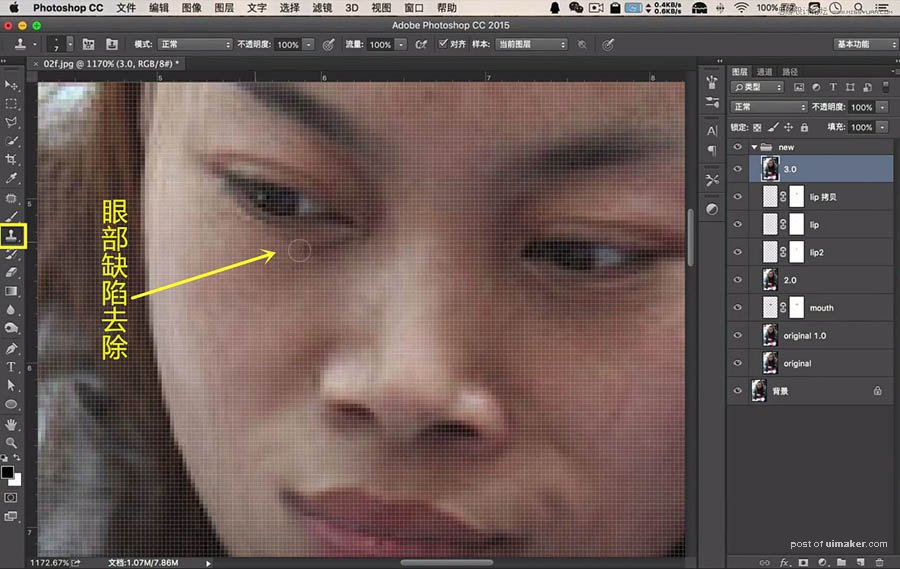
10、在素材库中选择抠出喜欢的眉毛。
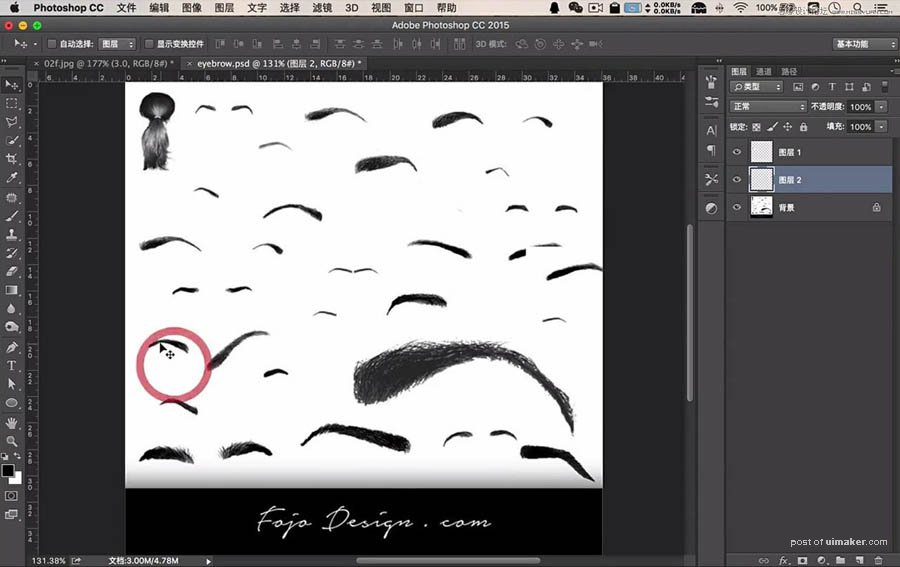
11、此处补充知识点:白底素材用【正片叠底】的图层混合模式即可快速“抠出”。

12、眉毛的浓淡用【色相/饱和度:Ctrl+U】调节【明度】参数即可。